 Tutorial sistem
Tutorial sistem
 Siri Windows
Siri Windows
 Selesaikan masalah memulakan semula dalam gelung selepas memasukkan kata laluan dalam win10
Selesaikan masalah memulakan semula dalam gelung selepas memasukkan kata laluan dalam win10
Selesaikan masalah memulakan semula dalam gelung selepas memasukkan kata laluan dalam win10
Apabila kami secara tidak sengaja melakukan beberapa operasi yang salah, atau terdapat ralat tertentu dalam sistem itu sendiri, kami mungkin tidak dapat memasuki desktop selepas memasukkan kata laluan dan terus memulakan semula. Pada masa ini kita boleh membaikinya dalam mod selamat Mari kita lihat kaedah khusus di bawah.
Win10 tidak boleh masuk ke desktop selepas memasukkan kata laluan dan terus memulakan semula penyelesaian
1 Mula-mula, kita tekan lama kekunci "shift" pada papan kekunci dan klik butang kuasa di sudut kanan bawah, kemudian pilih untuk memulakan semula komputer. sehingga antara muka pembaikan muncul dan kemudian lepaskan kekunci "shift".
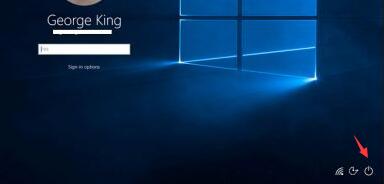
2 Jika tiada butang kuasa di sudut kanan bawah, anda juga boleh menggunakan butang kuasa hos komputer, tetapi anda perlu memulakan semula tiga kali atau lebih berturut-turut.
3 Selepas antara muka pembaikan muncul, kami klik "Lihat pilihan pembaikan lanjutan".

4. Pilih "Menyelesaikan Masalah".
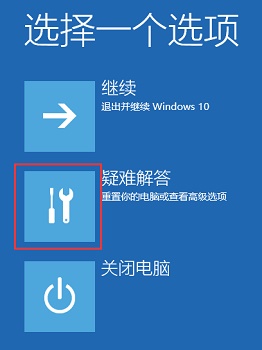
5. Selepas datang ke penyelesaian masalah, kami memilih "Pilihan Lanjutan".

6 Pilih "Tetapan Permulaan" dalam pilihan lanjutan.
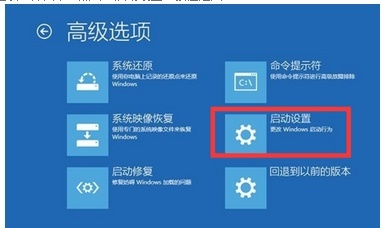
7 Kemudian gunakan "F4" - "F6" pada papan kekunci untuk masuk ke dalam mod selamat " dalam antara muka gesaan arahan ” dan tekan Enter untuk mengesahkan. Kemudian mulakan semula komputer dan anda boleh memasuki sistem seperti biasa.
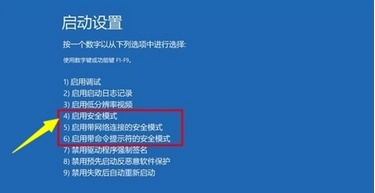
Atas ialah kandungan terperinci Selesaikan masalah memulakan semula dalam gelung selepas memasukkan kata laluan dalam win10. Untuk maklumat lanjut, sila ikut artikel berkaitan lain di laman web China PHP!

Alat AI Hot

Undresser.AI Undress
Apl berkuasa AI untuk mencipta foto bogel yang realistik

AI Clothes Remover
Alat AI dalam talian untuk mengeluarkan pakaian daripada foto.

Undress AI Tool
Gambar buka pakaian secara percuma

Clothoff.io
Penyingkiran pakaian AI

AI Hentai Generator
Menjana ai hentai secara percuma.

Artikel Panas

Alat panas

Notepad++7.3.1
Editor kod yang mudah digunakan dan percuma

SublimeText3 versi Cina
Versi Cina, sangat mudah digunakan

Hantar Studio 13.0.1
Persekitaran pembangunan bersepadu PHP yang berkuasa

Dreamweaver CS6
Alat pembangunan web visual

SublimeText3 versi Mac
Perisian penyuntingan kod peringkat Tuhan (SublimeText3)

Topik panas
 1377
1377
 52
52
 Penyelesaian kepada masalah bahawa sistem Win11 tidak dapat memasang pek bahasa Cina
Mar 09, 2024 am 09:48 AM
Penyelesaian kepada masalah bahawa sistem Win11 tidak dapat memasang pek bahasa Cina
Mar 09, 2024 am 09:48 AM
Penyelesaian kepada masalah sistem Win11 tidak dapat memasang pek bahasa Cina Dengan pelancaran sistem Windows 11, ramai pengguna mula menaik taraf sistem pengendalian mereka untuk mengalami fungsi dan antara muka baharu. Walau bagaimanapun, sesetengah pengguna mendapati bahawa mereka tidak dapat memasang pek bahasa Cina selepas menaik taraf, yang menyusahkan pengalaman mereka. Dalam artikel ini, kami akan membincangkan sebab mengapa sistem Win11 tidak dapat memasang pek bahasa Cina dan menyediakan beberapa penyelesaian untuk membantu pengguna menyelesaikan masalah ini. Analisis sebab Pertama, mari kita menganalisis ketidakupayaan sistem Win11 untuk
 Bagaimana untuk menyelesaikan masalah yang Windows 11 meminta anda memasukkan nama pengguna dan kata laluan pentadbir untuk meneruskan?
Apr 11, 2024 am 09:10 AM
Bagaimana untuk menyelesaikan masalah yang Windows 11 meminta anda memasukkan nama pengguna dan kata laluan pentadbir untuk meneruskan?
Apr 11, 2024 am 09:10 AM
Apabila menggunakan sistem Win11, kadangkala anda akan menemui gesaan yang memerlukan anda memasukkan nama pengguna dan kata laluan pentadbir Artikel ini akan membincangkan cara menangani situasi ini. Kaedah 1: 1. Klik [Logo Windows], kemudian tekan [Shift+Restart] untuk memasuki mod selamat atau masukkan mod selamat dengan cara ini: klik menu Mula dan pilih Tetapan. Pilih "Kemas kini dan Keselamatan"; pilih "Mulakan Semula Sekarang" dalam "Pemulihan" selepas memulakan semula dan memasukkan pilihan, pilih - Selesaikan Masalah - Pilihan Lanjutan - Tetapan Permulaan -&mdash
 Penyelesaian untuk Win11 tidak dapat memasang pek bahasa Cina
Mar 09, 2024 am 09:15 AM
Penyelesaian untuk Win11 tidak dapat memasang pek bahasa Cina
Mar 09, 2024 am 09:15 AM
Win11 ialah sistem pengendalian terkini yang dilancarkan oleh Microsoft Berbanding dengan versi sebelumnya, Win11 telah meningkatkan reka bentuk antara muka dan pengalaman pengguna. Walau bagaimanapun, sesetengah pengguna melaporkan bahawa mereka menghadapi masalah tidak dapat memasang pek bahasa Cina selepas memasang Win11, yang menyebabkan masalah untuk mereka menggunakan bahasa Cina dalam sistem. Artikel ini akan memberikan beberapa penyelesaian kepada masalah yang Win11 tidak dapat memasang pek bahasa Cina untuk membantu pengguna menggunakan bahasa Cina dengan lancar. Pertama, kita perlu memahami mengapa pek bahasa Cina tidak boleh dipasang. Secara umumnya, Win11
 Bagaimana untuk menetapkan kata laluan WiFi penghala menggunakan telefon bimbit (menggunakan telefon bimbit sebagai alat)
Apr 24, 2024 pm 06:04 PM
Bagaimana untuk menetapkan kata laluan WiFi penghala menggunakan telefon bimbit (menggunakan telefon bimbit sebagai alat)
Apr 24, 2024 pm 06:04 PM
Rangkaian tanpa wayar telah menjadi bahagian yang amat diperlukan dalam kehidupan orang ramai dalam dunia digital hari ini. Walau bagaimanapun, melindungi keselamatan rangkaian wayarles peribadi adalah amat penting. Menetapkan kata laluan yang kukuh adalah kunci untuk memastikan rangkaian WiFi anda tidak boleh digodam oleh orang lain. Untuk memastikan keselamatan rangkaian anda, artikel ini akan memperkenalkan secara terperinci cara menggunakan telefon mudah alih anda untuk menukar kata laluan WiFi penghala. 1. Buka halaman pengurusan penghala - Buka halaman pengurusan penghala dalam penyemak imbas mudah alih dan masukkan alamat IP lalai penghala. 2. Masukkan nama pengguna dan kata laluan pentadbir - Untuk mendapatkan akses, masukkan nama pengguna dan kata laluan pentadbir yang betul dalam halaman log masuk. 3. Navigasi ke halaman tetapan wayarles - cari dan klik untuk memasuki halaman tetapan wayarles, dalam halaman pengurusan penghala. 4. Cari Wi semasa
 Bagaimana untuk menggunakan kekunci pintasan untuk mengambil tangkapan skrin dalam Win8?
Mar 28, 2024 am 08:33 AM
Bagaimana untuk menggunakan kekunci pintasan untuk mengambil tangkapan skrin dalam Win8?
Mar 28, 2024 am 08:33 AM
Bagaimana untuk menggunakan kekunci pintasan untuk mengambil tangkapan skrin dalam Win8? Dalam penggunaan komputer harian kita, kita selalunya perlu mengambil tangkapan skrin kandungan pada skrin. Bagi pengguna sistem Windows 8, mengambil tangkapan skrin melalui kekunci pintasan adalah kaedah operasi yang mudah dan cekap. Dalam artikel ini, kami akan memperkenalkan beberapa kekunci pintasan yang biasa digunakan untuk mengambil tangkapan skrin dalam sistem Windows 8 untuk membantu anda mengambil tangkapan skrin dengan lebih cepat. Kaedah pertama ialah menggunakan kombinasi kekunci "Win key + PrintScreen key" untuk melaksanakan sepenuhnya
 Kata laluan salah, berhati-hati dengan amaran BitLocker
Mar 26, 2024 am 09:41 AM
Kata laluan salah, berhati-hati dengan amaran BitLocker
Mar 26, 2024 am 09:41 AM
Artikel ini akan meneroka cara untuk menyelesaikan masalah kata laluan yang salah, terutamanya keperluan untuk berhati-hati apabila berurusan dengan amaran BitLocker. Amaran ini dicetuskan apabila kata laluan yang salah dimasukkan beberapa kali dalam BitLocker untuk membuka kunci pemacu. Biasanya, amaran ini berlaku kerana sistem mempunyai dasar yang mengehadkan percubaan log masuk yang salah (biasanya tiga percubaan log masuk dibenarkan). Dalam kes ini, pengguna akan menerima mesej amaran yang sesuai. Mesej amaran yang lengkap adalah seperti berikut: Kata laluan yang dimasukkan adalah salah Sila ambil perhatian bahawa memasukkan kata laluan yang salah secara berterusan akan menyebabkan akaun dikunci Ini adalah untuk melindungi keselamatan data anda. Jika anda perlu membuka kunci akaun anda, anda perlu menggunakan kunci pemulihan BitLocker. Kata laluan tidak betul, berhati-hati dengan amaran BitLocker yang anda terima apabila anda log masuk ke komputer anda
 Perkongsian Petua Win11: Langkau Log Masuk Akaun Microsoft dengan Satu Helah
Mar 27, 2024 pm 02:57 PM
Perkongsian Petua Win11: Langkau Log Masuk Akaun Microsoft dengan Satu Helah
Mar 27, 2024 pm 02:57 PM
Perkongsian Petua Win11: Satu helah untuk melangkau log masuk akaun Microsoft Windows 11 ialah sistem pengendalian terkini yang dilancarkan oleh Microsoft, dengan gaya reka bentuk baharu dan banyak fungsi praktikal. Walau bagaimanapun, bagi sesetengah pengguna, perlu log masuk ke akaun Microsoft mereka setiap kali mereka boot sistem boleh menjadi agak menjengkelkan. Jika anda salah seorang daripada mereka, anda juga boleh mencuba petua berikut, yang akan membolehkan anda melangkau log masuk dengan akaun Microsoft dan memasuki antara muka desktop secara langsung. Pertama, kita perlu mencipta akaun tempatan dalam sistem untuk log masuk dan bukannya akaun Microsoft. Kelebihan melakukan ini ialah
 Tutorial menukar kata laluan wifi pada telefon bimbit (operasi mudah)
Apr 26, 2024 pm 06:25 PM
Tutorial menukar kata laluan wifi pada telefon bimbit (operasi mudah)
Apr 26, 2024 pm 06:25 PM
Rangkaian tanpa wayar telah menjadi bahagian yang amat diperlukan dalam kehidupan kita dengan perkembangan pesat Internet. Untuk melindungi maklumat peribadi dan keselamatan rangkaian, adalah sangat penting untuk menukar kata laluan wifi anda dengan kerap, walau bagaimanapun. Untuk membantu anda melindungi keselamatan rangkaian rumah anda dengan lebih baik, artikel ini akan memperkenalkan anda kepada tutorial terperinci tentang cara menggunakan telefon mudah alih anda untuk menukar kata laluan WiFi anda. 1. Fahami kepentingan kata laluan wifi adalah barisan pertahanan pertama untuk melindungi maklumat peribadi dan keselamatan rangkaian Dalam era Internet, memahami kepentingannya boleh lebih memahami mengapa anda perlu menukar kata laluan anda dengan kerap. 2. Sahkan bahawa telefon disambungkan ke wifi Pertama, pastikan telefon disambungkan ke rangkaian wifi yang kata laluannya anda ingin tukar sebelum menukar kata laluan wifi. 3. Buka menu tetapan telefon dan masukkan menu tetapan telefon.



